
Программа wsappx является одной из важных составляющих операционной системы Windows. Она отвечает за обновление приложений, установку и удаление программ и другие связанные процессы. Однако, в некоторых случаях пользователи могут столкнуться с проблемой высокого использования процессора и памяти этой программой, что может негативно сказываться на производительности компьютера.
Причиной высокой загрузки wsappx могут быть различные факторы, включая слишком большое количество приложений, которые требуют обновления или установки, а также проблемы с файловой системой или самой программой. В некоторых случаях, проблему можно решить путем перезапуска службы Windows Store или выполнения дополнительных действий.
Для начала, стоит проверить, нет ли обновлений для программ и приложений на вашем компьютере, которые могут вызывать высокое использование ресурсов. Откройте Windows Store и выберите раздел «Загрузки и обновления». Если есть доступные обновления, установите их, это может помочь снизить нагрузку wsappx.
Однако, если проблема остается, вы можете попробовать ограничить использование ресурсов программой wsappx. Откройте диспетчер задач (нажмите сочетание клавиш Ctrl + Shift + Esc) и найдите процесс wsappx. Выберите его, щелкните правой кнопкой мыши и выберите «Подробности». Затем найдите файл wsappx.exe, щелкните правой кнопкой мыши и выберите «Задать приоритет» и установите наименьший или ниже среднего.
- Что такое wsappx и почему она использует много ресурсов?
- Понимание роли wsappx
- Причины высокого использования процессора и памяти
- Как исправить проблему высокого использования процессора и памяти?
- 1. Обновление операционной системы
- 2. Отключение службы wsappx
- 3. Выполнение сканирования на наличие вредоносного ПО
- 4. Оптимизация запуска программ и служб
- Метод 1: Отключение автоматических обновлений Windows Store
- Метод 2: Очистка кэша Windows Store
- Метод 3: Проверка на вирусы и вредоносное ПО
Что такое wsappx и почему она использует много ресурсов?
Причиной высокого использования процессора и памяти программой wsappx может быть несколько факторов. Во-первых, wsappx может использовать большое количество ресурсов при установке или обновлении приложений из Windows Store. Это происходит потому, что во время этих процессов wsappx загружает и обрабатывает большое количество данных. Во-вторых, wsappx может использовать много ресурсов во время проверки обновлений для установленных приложений. Это может вызвать высокую загрузку процессора и памяти, особенно если в системе установлено много приложений.
Однако высокое использование ресурсов wsappx не всегда является проблемой. В большинстве случаев wsappx работает в фоновом режиме и не влияет на производительность компьютера. Однако, если вы замечаете, что процесс wsappx постоянно использует большое количество ресурсов и замедляет работу компьютера, то возможно стоит принять меры для оптимизации работы этого процесса.
Для уменьшения использования ресурсов wsappx вы можете:
- Ограничить число одновременно загружаемых приложений из Windows Store.
- Отключить автоматическое обновление приложений из Windows Store и обновлять их вручную.
- Ограничить число установленных приложений из Windows Store.
Если эти меры не решают проблему, то возможно стоит обратиться к специалистам или провести дополнительные действия для оптимизации работы wsappx и улучшения производительности компьютера.
Понимание роли wsappx
Роль wsappx заключается в том, чтобы обеспечить соответствие и обновление приложений, установленных на компьютере. При запуске приложений из Windows Store, служба wsappx проверяет их целостность и производит необходимые действия для поддержки работоспособности и безопасности указанных приложений. Благодаря wsappx пользователи могут пользоваться последними версиями приложений, а также получать их обновления без необходимости ручной установки.
Однако иногда пользователи могут столкнуться с проблемой высокой загрузки процессора и использования памяти программой wsappx. Это может происходить из-за большого количества установленных приложений, а также при скачивании и обновлении приложений из Windows Store.
Можно применить несколько методов для решения проблемы высокого использования ресурсов службой wsappx. Во-первых, можно попробовать ограничить количество установленных приложений и обновлений из Windows Store. Также стоит проверить наличие обновлений для операционной системы Windows, так как одно из возможных решений проблемы может быть исправлено в новой версии системы. Еще одним вариантом является проверка наличия вредоносных программ или вредоносных файлов, так как они также могут вызывать высокую загрузку wsappx.
В общем, понимание роли wsappx позволяет более эффективно управлять процессом установки и обновления приложений из Windows Store, а также находить решения для снижения загрузки ресурсов при его использовании.
Причины высокого использования процессора и памяти
Высокое использование процессора и памяти может быть вызвано различными причинами, которые могут замедлять работу компьютера и вызывать неудобства. Ниже представлены некоторые из возможных причин:
- Запущенные фоновые процессы: Некоторые программы и службы, запущенные в фоновом режиме, могут потреблять значительное количество ресурсов системы, таких как процессор и память. Это может быть вызвано загрузкой обновлений, антивирусными сканерами или другими фоновыми операциями.
- Вредоносное ПО: Наличие вредоносных программ на компьютере также может приводить к высокому использованию процессора и памяти. Вирусы, трояны и другие вредоносные программы могут занимать значительные системные ресурсы для своей работы, что может сильно замедлить работу компьютера.
- Программы с ошибками: Некоторые программы могут иметь программные ошибки, которые приводят к неэффективному использованию ресурсов системы. Это может проявляться в форме постоянного использования процессора и памяти даже во время простоя программы.
- Крупные файлы или процессы: Обработка крупных файлов или выполнение процессов, требующих большого объема памяти или высокой производительности процессора, также может приводить к высокому использованию ресурсов системы. Это может быть вызвано выполнением сложных задач, запуском игр или мультимедийными приложениями.
- Настройки системы: Некоторые настройки системы могут быть изначально установлены на высокое использование ресурсов. Например, настройки энергосбережения, при которых компьютер всегда работает на максимальной производительности, могут приводить к постоянному использованию процессора и памяти.
Если вы обнаружили, что программа wsappx использует слишком много ресурсов, рекомендуется исследовать причины и предпринять соответствующие меры для устранения проблемы. Это может включать в себя завершение фоновых процессов, обновление антивирусных программ, исправление ошибок программного обеспечения или изменение настроек системы.
Как исправить проблему высокого использования процессора и памяти?
Проблема высокого использования процессора и памяти программой wsappx может быть очень раздражающей, но есть несколько способов, которые могут помочь вам исправить эту проблему.
1. Обновление операционной системы
Первым шагом для решения проблемы является обновление операционной системы до последней версии. Часто разработчики выпускают обновления, которые содержат исправления ошибок и улучшения производительности, которые могут помочь устранить проблему высокого использования ресурсов.
2. Отключение службы wsappx
Если обновление операционной системы не помогло, вы можете попробовать временно отключить службу wsappx. Для этого выполните следующие действия:
- Нажмите правой кнопкой мыши на кнопке «Пуск» и выберите «Управление задачами».
- Перейдите на вкладку «Службы» и найдите службу с названием «wsappx».
- Щелкните правой кнопкой мыши на службе и выберите «Остановить».
После отключения службы wsappx проверьте, решена ли проблема высокого использования процессора и памяти. Если проблема не решена, вы можете включить службу wsappx снова.
3. Выполнение сканирования на наличие вредоносного ПО
Высокое использование процессора и памяти также может быть вызвано наличием вредоносного ПО на вашем компьютере. Выполните полное сканирование системы с помощью антивирусной программы, чтобы проверить, есть ли на вашем компьютере вредоносное ПО. Если вредоносное ПО будет обнаружено, удалите его и проверьте, решена ли проблема.
4. Оптимизация запуска программ и служб
Если проблема сохраняется, вы можете попробовать оптимизировать запуск программ и служб на вашем компьютере. Для этого выполните следующие действия:
- Нажмите правой кнопкой мыши на кнопке «Пуск» и выберите «Задача выполнения».
- Найдите программу или службу, которая вызывает высокое использование ресурсов, и щелкните правой кнопкой мыши на ней.
- Выберите «Отключить» или «Удалить» (в зависимости от вашего выбора) для программы или службы.
После оптимизации запуска программ и служб проверьте, решена ли проблема высокого использования процессора и памяти.
Если все вышеперечисленные способы не помогли решить проблему, рекомендуется обратиться в службу поддержки Microsoft или квалифицированного специалиста для получения дополнительной помощи.
Метод 1: Отключение автоматических обновлений Windows Store

Чтобы отключить автоматические обновления Windows Store, следуйте указанным ниже шагам:
- Нажмите правой кнопкой мыши на кнопку «Пуск» в левом нижнем углу экрана и выберите «Настройки».
- В открывшемся окне выберите «Обновление и безопасность».
- На странице «Обновление и безопасность» выберите «Windows Update».
- Нажмите на ссылку «Дополнительные параметры».
- В новом окне выберите «Параметры автоматических обновлений».
- В выпадающем меню выберите «Выключить» и нажмите «Применить».
После выполнения этих шагов автоматические обновления Windows Store будут выключены, что может помочь уменьшить нагрузку на систему и улучшить производительность компьютера.
Метод 2: Очистка кэша Windows Store
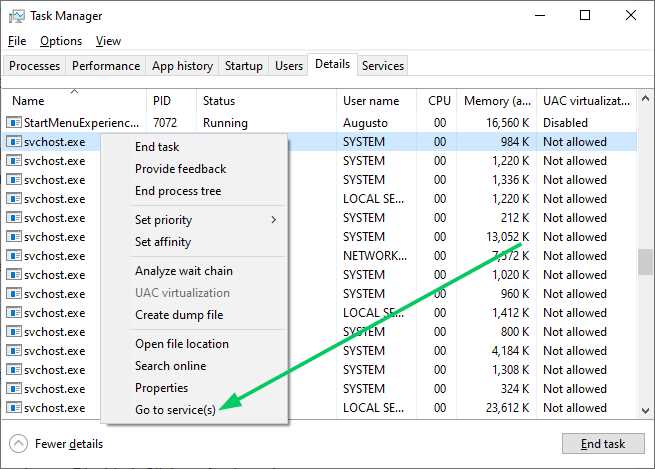
Чтобы очистить кэш Windows Store, выполните следующие шаги:
| Шаг | Действия |
|---|---|
| 1 | Откройте «Параметры» Windows, нажав клавишу Win + I. |
| 2 | Перейдите в раздел «Система». |
| 3 | Выберите «Память». |
| 4 | В разделе «Хранилище» нажмите на кнопку «Очистить» под заголовком «Очистить кэш хранилища Windows Store». |
| 5 | Подтвердите удаление временных файлов, нажав «Очистить». |
После завершения очистки кэша Windows Store перезапустите компьютер и проверьте, исправилось ли высокое использование процессора и памяти программой wsappx.
Метод 3: Проверка на вирусы и вредоносное ПО
Для начала, у вас должна быть установлена и обновлена антивирусная программа на вашем компьютере. Запустите проверку системы, чтобы обнаружить и удалить вирусы или вредоносное ПО. Если ваш антивирус не обнаруживает никаких потенциальных угроз, попробуйте использовать дополнительные программы для обнаружения и удаления вредоносного ПО.
Важно отметить, что использование нескольких антивирусных программ одновременно может привести к конфликтам и снижению производительности системы. Поэтому рекомендуется установить и использовать только одну надежную антивирусную программу.
Если после проведения проверки на вирусы и вредоносное ПО проблема с высоким использованием процессора и памяти программой wsappx остается, рекомендуется обратиться за помощью к специалистам или в службу поддержки операционной системы.
Примечание: Постоянная проверка на вирусы и вредоносное ПО и использование обновленной антивирусной программы являются важными мерами безопасности, которые помогут защитить ваш компьютер от угроз и обеспечить его нормальную работу.
Работа с программой wsappx может потребовать дополнительные ресурсы процессора и памяти. Если у вас возникли проблемы с высоким использованием ресурсов процессора или памяти, вы можете попробовать решить это, используя ряд рекомендаций и методов.
Во-первых, вы можете попытаться ограничить использование процессора и памяти для программы wsappx. Для этого перейдите в настройки системы и установите ограничение процессора и памяти для данной программы.
Во-вторых, вы можете проверить наличие обновлений для операционной системы Windows и программ, связанных с wsappx. Обновления могут содержать исправления для проблем, связанных с использованием ресурсов.
Также, вы можете проверить наличие вирусов или вредоносных программ на вашем компьютере. Вирусы и другие вредоносные программы могут вызывать увеличенное использование ресурсов системы. Используйте антивирусное программное обеспечение для выполнения полного сканирования вашего компьютера.
Если все остальное не помогло, вы можете обратиться за помощью к специалистам службы поддержки Microsoft. Они смогут предложить методы решения проблемы и дать дополнительные рекомендации.

